Achtergrondruis uit video verwijderen met VLC [Nieuwe handleiding]
Stel dat uw video onaangename of afleidende ruis bevat (witte ruis, sissend geluid, windgerommel, brommend/zoemend geluid en andere soorten omgevingsruis). In dat geval kunt u VLC gebruiken als uw gratis audio-videoruisverminderaar. Dan komt de vraag: hoe verwijdert u VLC-achtergrondruis? Laten we lezen en erachter komen.
Gidslijst
Hoe verwijder je achtergrondruis uit VLC Makkelijkere manier om achtergrondgeluid te verwijderenHoe verwijder je achtergrondruis uit video met VLC
Hieronder vindt u de gedetailleerde stappen en belangrijkste functies voor het gebruik van VLC om spraak in VLC duidelijker te maken.
- 1. Open deze video eerst in VLC op je computer (Windows, Mac, Linux) of telefoon (iPhone, Android).
- 2. U kunt op de knop "Tools" klikken in de bovenste menubalk. Zoek en klik op "Effects and Filters".
- 3. Het venster "Aanpassingen en effecten" verschijnt. U bevindt zich standaard in de sectie "Audio-effecten".
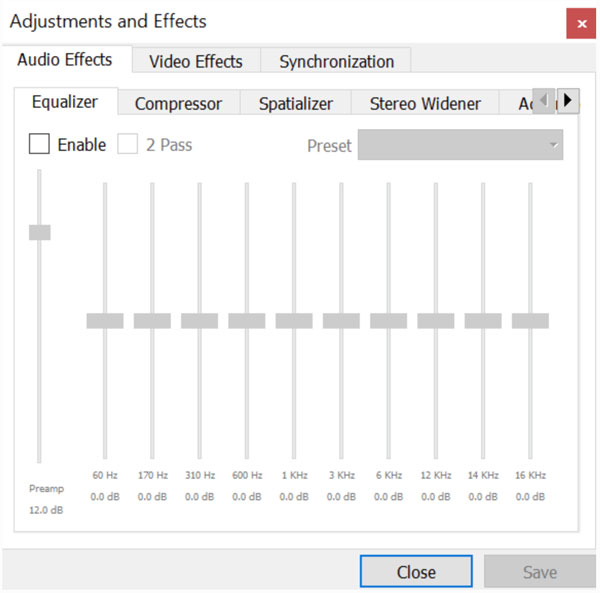
Later kunt u elke tool gebruiken om ruis te verminderen met VLC. Bekijk hier snel de VLC-ruisreductietools.
| VLC-ruisverwijderingsfilters | Wanneer te gebruiken |
| Equalizer | Verwijder brom-, sissende en specifieke frequentieruis. |
| Compressor | Verminder zachte achtergrondgeluiden. |
| Stereoverbreder | Masker achtergrondgeluiden in stereomix en maak ze minder opvallend. |
| Ruimtelijkmaker | Maak het hoofdgeluid prominenter om achtergrondgeluiden te verbergen. |
| Ruisonderdrukking | Vermindert lage en consistente achtergrondruis. |
#1. Schakel de equalizer in
- 1. Vink het vinkje aan voor 'Inschakelen' in het gedeelte 'Equalizer'.
- 2. Pas dB-filters aan. Zo kunt u de frequentierespons van de audio aanpassen.
- 3. Om laagfrequente bromgeluiden te verminderen, kunt u de eerste 60 Hz-schuifregelaar verlagen. (optioneel)
- 4. Als u hoogfrequente ruis wilt verminderen, kunt u de hogere frequentiebanden, zoals 10 kHz, verkleinen.
- 5. Verplaats de schuifregelaars om achtergrondruis in VLC te minimaliseren.
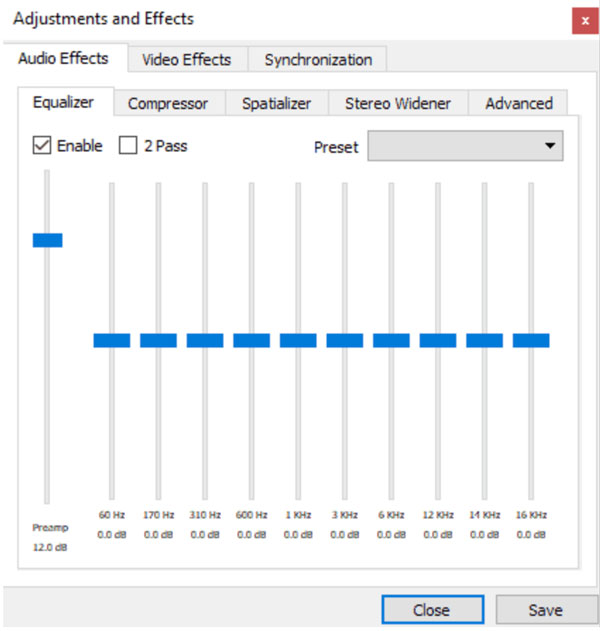
#2. Gebruik compressor
- 1. Ga naar het gedeelte 'Compressor' en vink het vinkje voor 'inschakelen' aan.
- 2. Pas de schuifregelaar 'Drempel' aan om het niveau in te stellen waarboven de compressie begint.
- 3. Gebruik de schuifregelaar 'Ratio' om te bepalen hoeveel compressie er boven de e-drempel wordt toegepast.
- 4. Met de schuifregelaars 'Aanvallen' en 'Loslaten' kun je het plotselinge harde geluid regelen.
- 5. Klik op de knop "Sluiten" om de wijzigingen toe te passen.
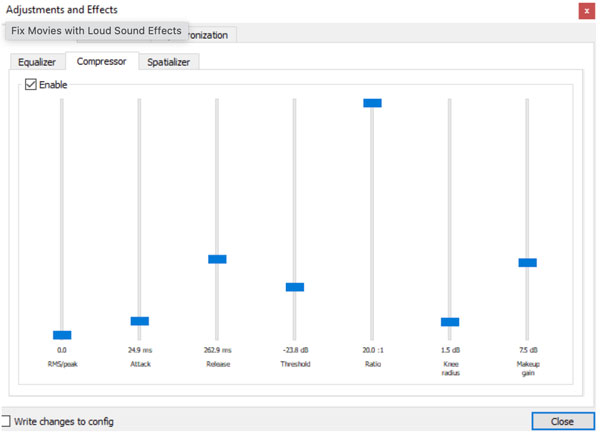
#3. Stereoverbreder wijzigen
- 1. Vink het vinkje aan voor "Stereo Widener".
- 2. Pas de stereobreedte aan met de schuifregelaar 'Intensiteit'.
- 3. U kunt de breedte vergroten als u het geluid ruimtelijker wilt maken. Het zal echter de achtergrondruis van de video benadrukken. Of u kunt de breedte verkleinen.
- 4. Klik na de aanpassing op de knop "Sluiten" om de instellingen op te slaan.
#4. Spatializer aanpassen
- 1. Ga naar het gedeelte "Spatializer".
- 2. Verplaats de "Strength"-schuifregelaar om bepaalde aspecten van de audio te verbeteren. Hierdoor kan het primaire geluid prominenter worden. Zo kan de achtergrondruis worden geminimaliseerd. (Het wordt aangeraden om lagere instellingen te gebruiken.)
- 3. Klik op de knop "Sluiten".
#5. Ruisonderdrukking inschakelen
- 1. Ga naar het gedeelte 'Geavanceerd'.
- 2. Controleer de schuifregelaar 'Denoise' in het gedeelte 'Filters'.
- 3. U kunt een hogere waarde instellen als u ruis in VLC meer wilt verminderen. De algehele audiokwaliteit wordt echter beïnvloed.
- 4. Klik op de knop "Sluiten".
Klik ten slotte op de knop "Converteren/Opslaan..." in de vervolgkeuzelijst "Media". Nu kunt u een video exporteren zonder ongewenste geluiden.
Download VLC-alternatief voor betere verwijdering van achtergrondruis
Hoewel VLC oplossingen biedt om achtergrondruis uit audio te verwijderen, is het nog steeds niet eenvoudig om deze oplossingen te begrijpen. AnyRec Video Converter is het proberen waard als u een gemakkelijkere en betere tool wilt vinden. U kunt achtergrondgeluiden elimineren, videotrilling verminderen, videogeluid verwijderen, resolutie opschalen en videobewerkingstools gebruiken binnen dit programma. Kortom, u kunt hier video- en audio-achtergrondgeluiden verwijderen.

Verminder effectief achtergrondgeluiden van audio en video.
Verwijder ruis en stabiliseer een trillende video.
Verhoog de resolutie en pas het contrast en de helderheid aan.
Ontvang meer dan 20 bewerkingshulpmiddelen en ondersteuning voor meer dan 1000 formaten.
100% Veilig
100% Veilig
- 1. Open AnyRec Video Converter. Ga naar de sectie "Toolbox". Zoek en klik op de knop "Noise Remover". U kunt de zoekfunctie in de linkerbovenhoek snel gebruiken.

- 2. Upload je video. Vink het vakje aan voor "Audio ruisonderdrukking inschakelen". Vergeleken met VLC achtergrondruisverwijdering is dit eenvoudig en snel te bereiken.
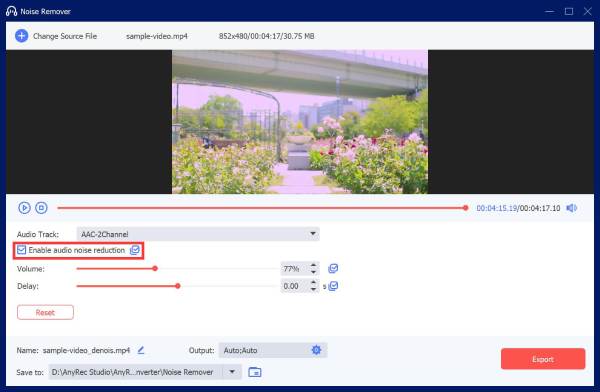
- 3. U kunt een audiotrack selecteren, het volume verhogen/verlagen en delay-effecten toepassen. Bovendien kunt u op de knop "Instellingen" klikken in het onderste gedeelte Uitvoer om de uitvoeraudio-instellingen indien nodig aan te passen. Klik ten slotte op de knop "Exporteren" om ruis uit de video te verwijderen.
100% Veilig
100% Veilig
Conclusie
Dus, welke kan uw beste ruisverwijderaar zijn, VLC of AnyRec Video Converter? Als wereldwijde multimediaspeler en -editor kan VLC vloeiende videoweergave en basisvideoconversie/-bewerking bieden. VLC-functies zijn gratis te gebruiken. Het is echter ingewikkeld om achtergrondruis in VLC te verminderen. Als u nog steeds in de war bent over VLC-ruisverwijdering, download dan gewoon gratis AnyRec Video Converter en probeer de "Noise Remover". Bovendien kunt u de algehele videokwaliteit verbeteren met simpele klikken. Kortom, het is uw beste VLC-alternatief voor het verwijderen van video- en audioruis op Windows en Mac.
